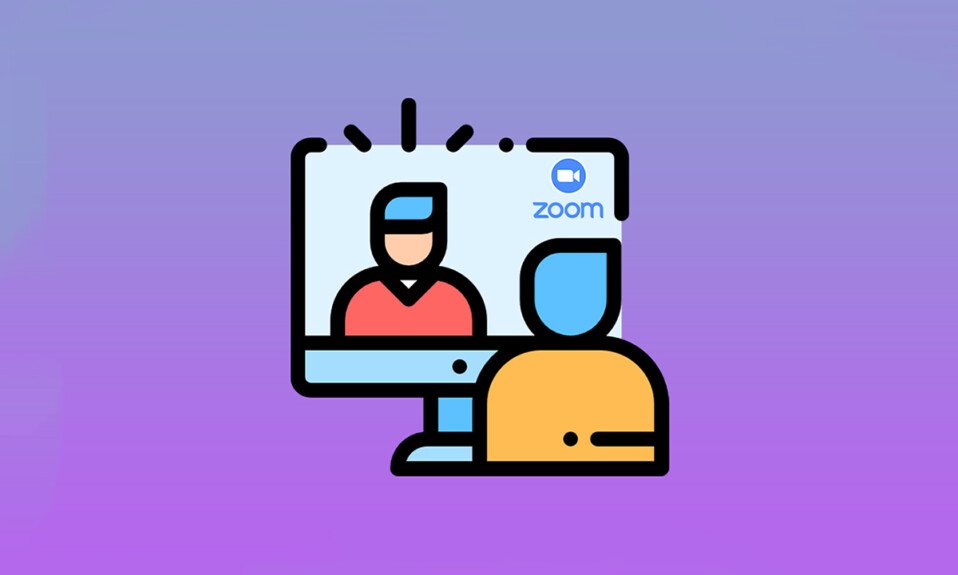
Virtuelni sastanci su postali neizostavan deo savremenog života. Aplikacije za video konferencije su preuzele primat u komunikaciji. Zoom je jedna od takvih platformi. To je cloud-bazirana aplikacija koja pruža video sastanke, glasovne pozive i omogućava prilagođavanje od strane eksternih programera. Pre učešća na Zoom sastanku, neophodno je znati kako izvršiti test video poziva na Zoom-u. Ukoliko tražite uputstva za ovaj proces, predstavljamo vam koristan vodič koji će vas naučiti kako da izvedete Zoom video test kako biste mogli bezbrižno da uživate u video pozivima.
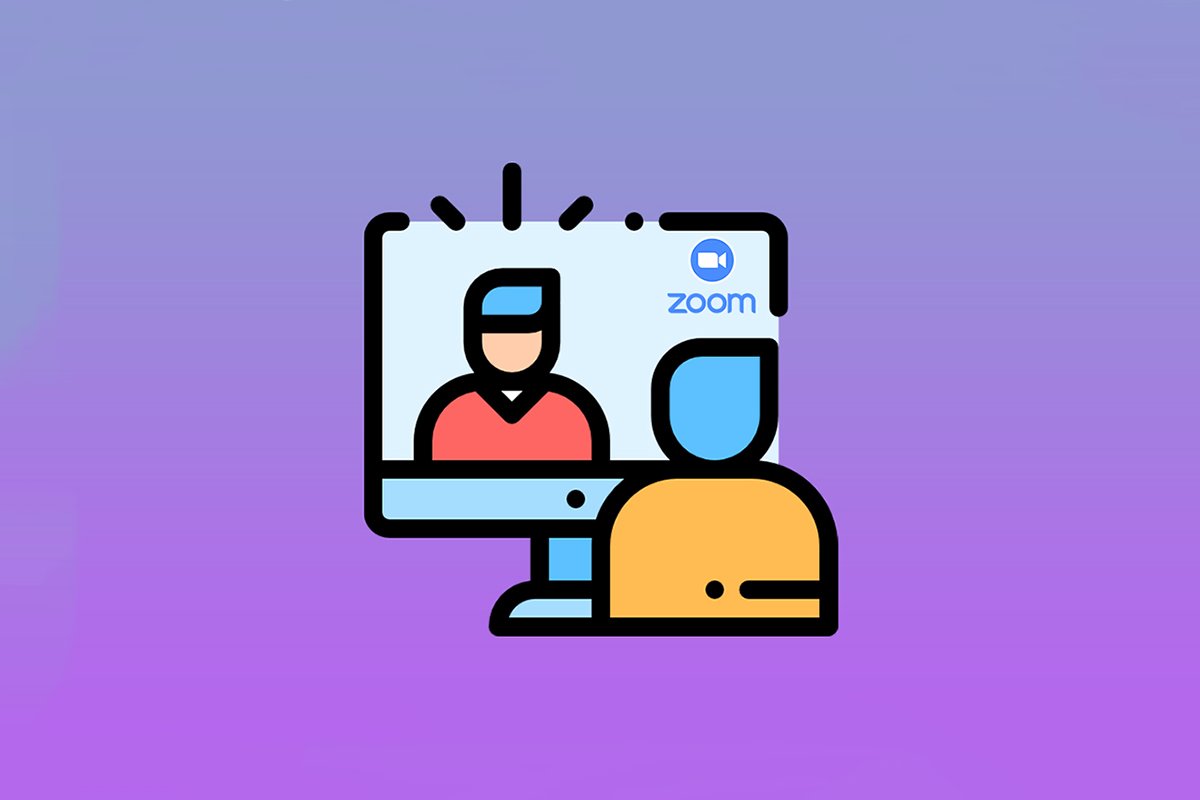
Kako testirati video na Zoom-u na Windows i Android uređajima
Zoom je vodeća aplikacija koju koriste poslovni ljudi i obrazovne institucije. Nudi brojne funkcije, kao što su:
-
Virtuelne pozadine: Veliki izbor ugrađenih pozadina, sa mogućnošću kreiranja i prilagođavanja sopstvenih.
-
Prečice na tastaturi: Razne brze prečice koje štede vreme.
-
Integracija sa aplikacijama trećih strana: Besprekorna saradnja sa aplikacijama kao što su Microsoft Teams, Outlook, Slack itd.
-
Poboljšanje izgleda: Unapredite svoj izgled pomoću filtera.
-
Audio transkripti: Transkribujte važne razgovore i preuzmite ih. Dostupno samo za Pro, Enterprise, Business i Education naloge.
-
Prostorije za diskusiju: Podelite velike grupe učesnika u manje podgrupe.
-
Automatsko isključivanje zvuka ili videa: Automatsko isključivanje videa ili zvuka pri pridruživanju sastanku.
Nakon pregleda nekih od funkcija Zoom-a, hajde da naučimo kako da obavimo probni video poziv. Zoom omogućava da unapred proverite kvalitet videa i ostala podešavanja putem Zoom video testa. Ovo se može obaviti preko desktop ili mobilnog uređaja.
Metod 1: Na Windows-u
Zoom video test je preporučljivo izvršiti unapred kako biste bili sigurni da sve radi kako treba. Ovo pokazuje vaš profesionalizam kada se pridružujete Zoom sastanku. Da biste izvršili Zoom video test na računaru, pratite sledeća uputstva:
1. Idite na Zoom test link stranicu u vašem pretraživaču.
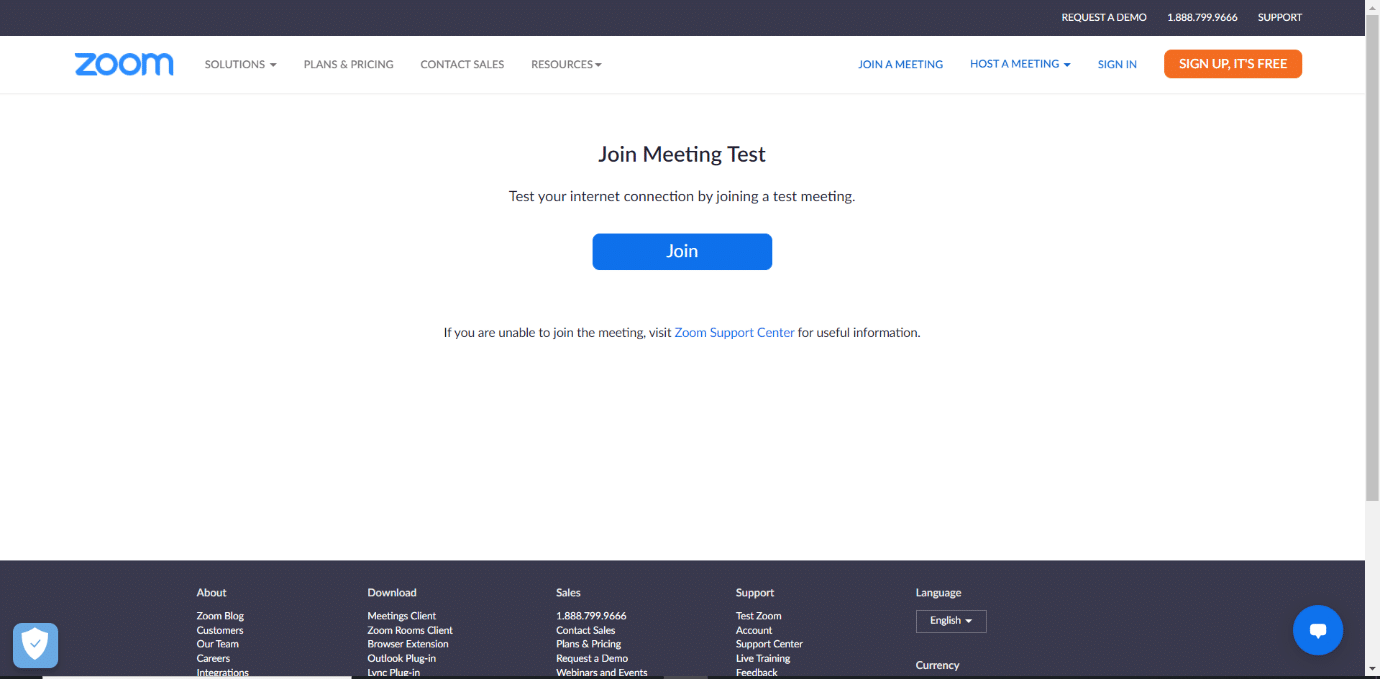
2. Kliknite na dugme „Pridruži se“ kako biste pokrenuli probni sastanak.
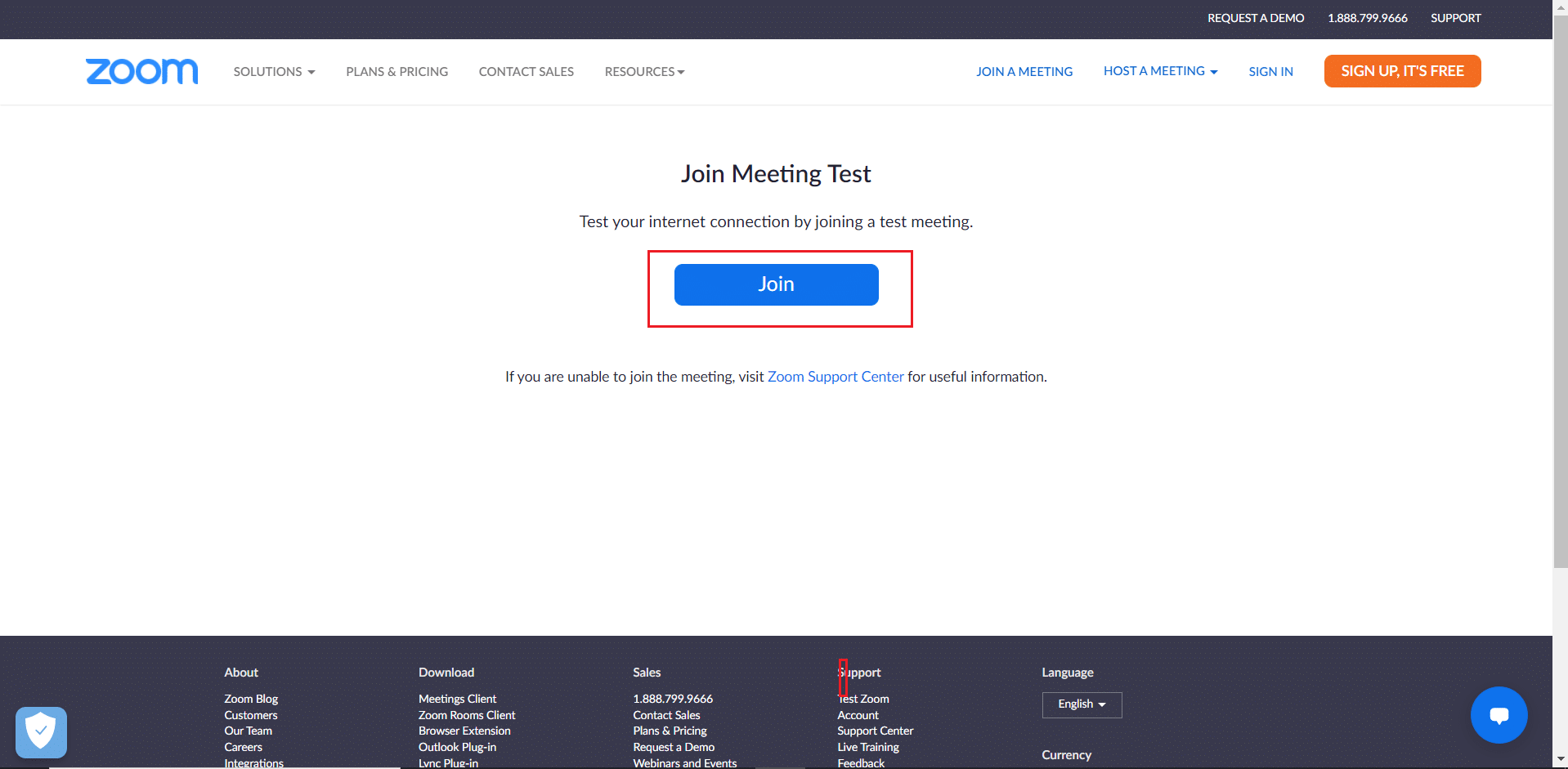
3. Izaberite dugme „Pokreni sastanak“ kao što je prikazano. Pridružićete se testnom sastanku.
Napomena: Ukoliko Zoom aplikacija nije instalirana na vašem računaru, pojaviće se zahtev za njeno instaliranje. Zanemarite taj zahtev i nastavite dalje.
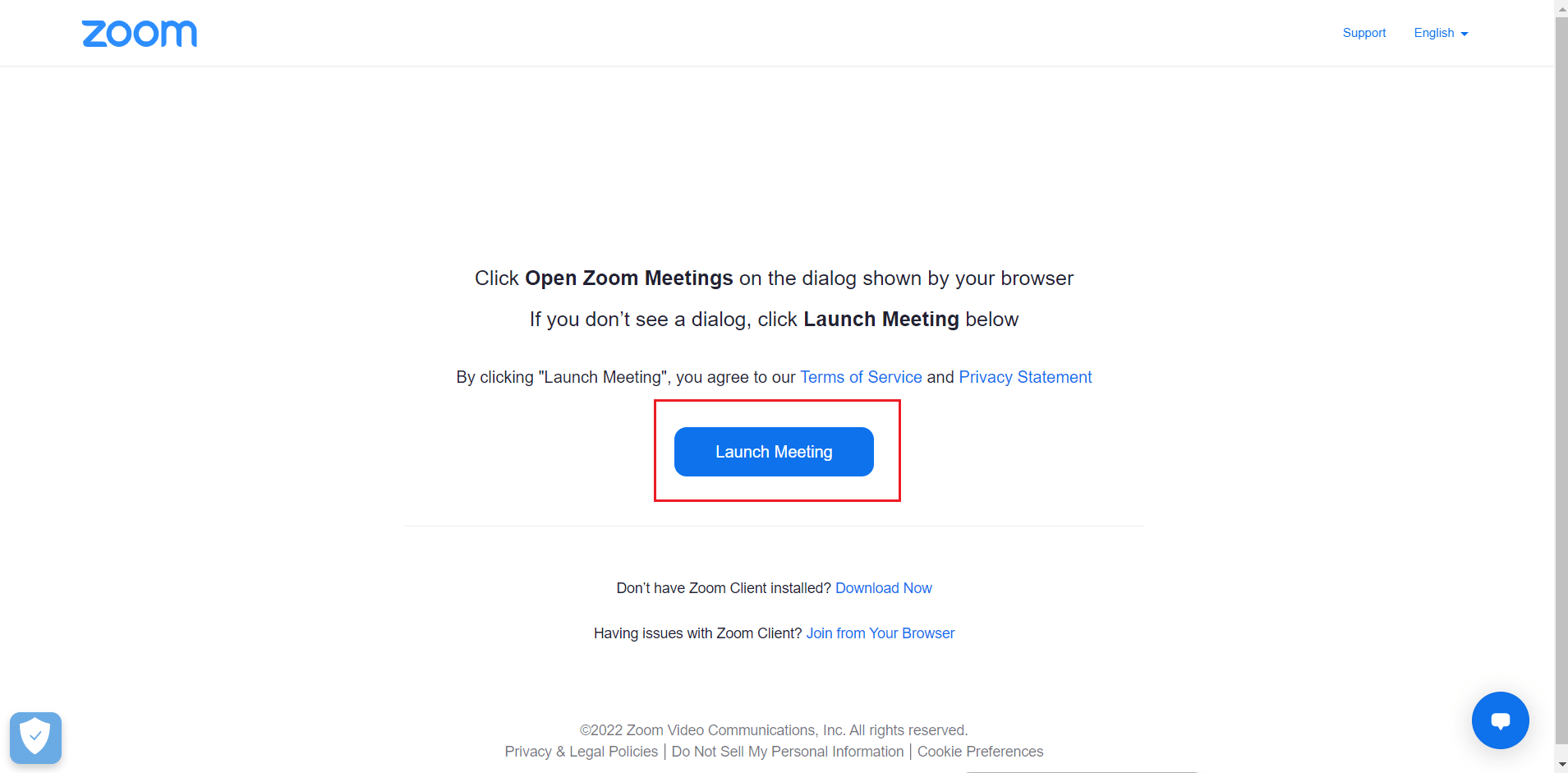
4. Proverite kvalitet video snimka gledajući u prozor Zoom Meeting-a.
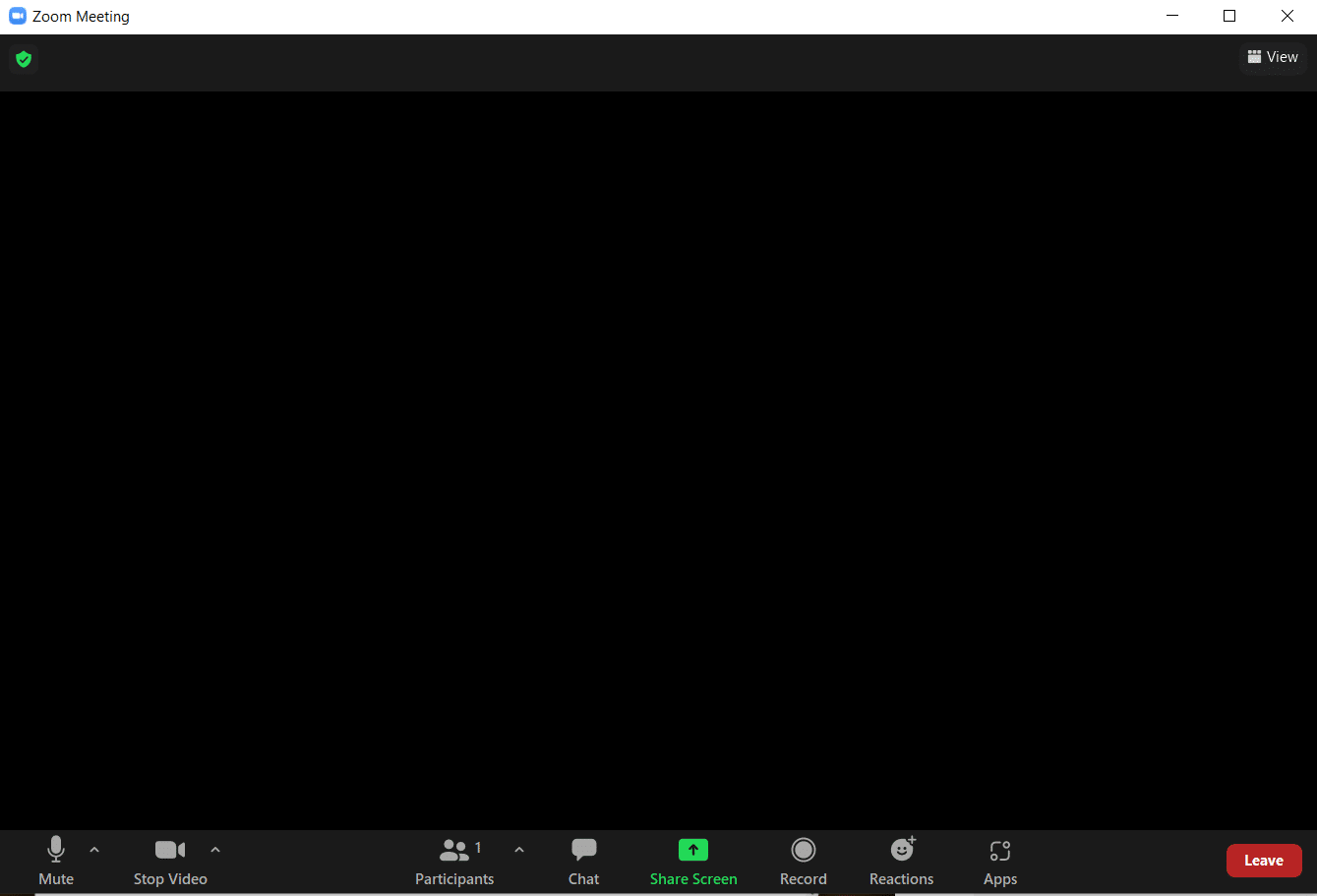
5. Ako ste zadovoljni kvalitetom videa, kliknite na „Da“ kako biste potvrdili „Da li se vidite?“ upit. Takođe možete promeniti kameru klikom na padajući meni ispod „Select Camera“.
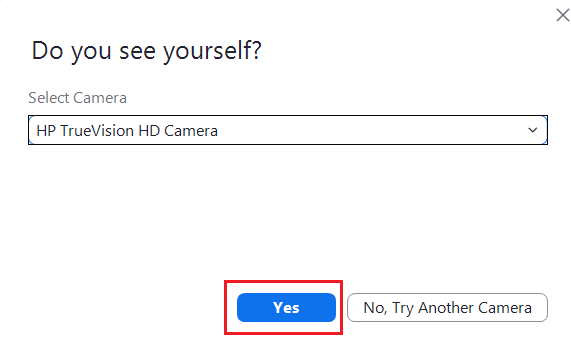
6. Sada će se reprodukovati melodija zvona. Ako čujete melodiju zvona, vaši zvučnici rade dobro. Kliknite na „Da“ na upit „Da li čujete melodiju zvona?“.
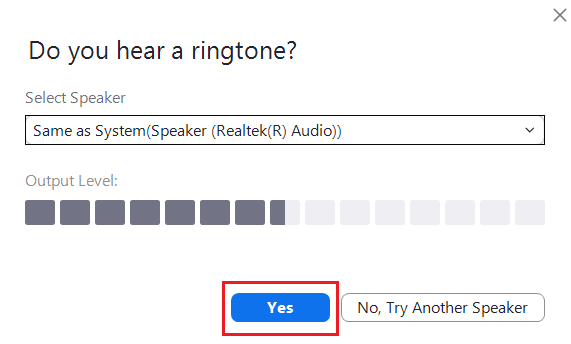
Ako želite da promenite zvučnike, kliknite na padajući meni ispod „Select Speaker“ i izaberite željeni zvučnik.
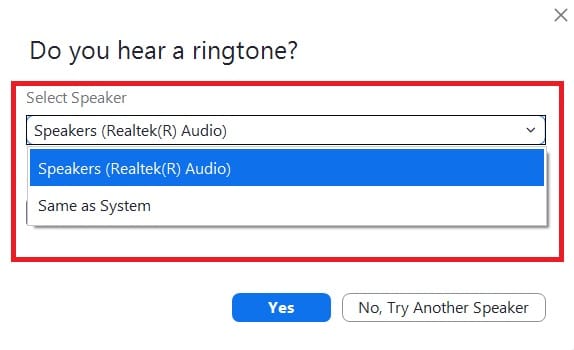
7. U sledećem koraku, od vas će se tražiti da govorite. Nakon što progovorite, sistem će reprodukovati snimljeni zvuk da testira mikrofon. Ukoliko jasno čujete svoj glas, kliknite na „Yes“ u upitu „Govor i pauza, da li čujete odgovor?“.
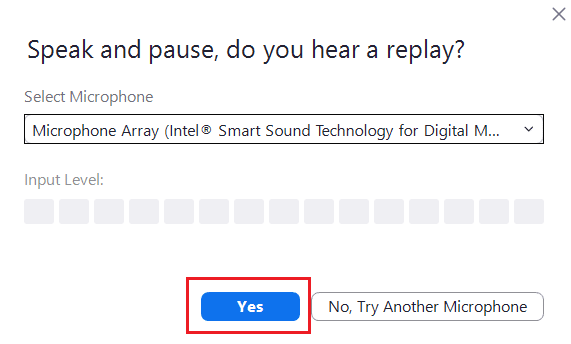
Ako imate problema sa mikrofonom ili želite da ga promenite, kliknite na padajući meni ispod „Izaberi mikrofon“ da biste odabrali željenu opciju.
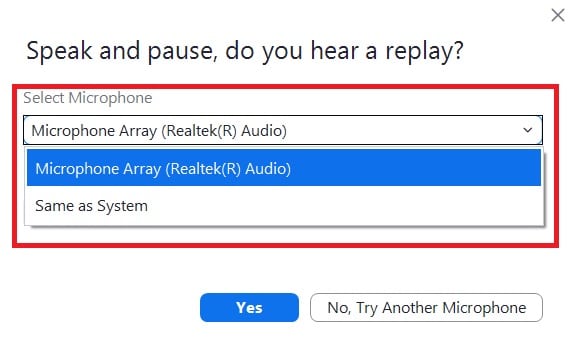
8. Ako svi vaši uređaji (kamera, zvučnik i mikrofon) rade ispravno, kliknite na dugme „End Test“ u upitu „Vaš uređaj radi ispravno“.
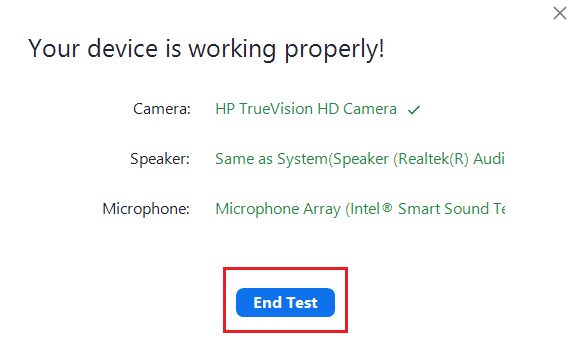
9. Ako se pojavi dijaloški okvir kao na slici ispod, izaberite „Pridruži se zvuku računara“ da podesite zvučnik i mikrofon za sastanak.
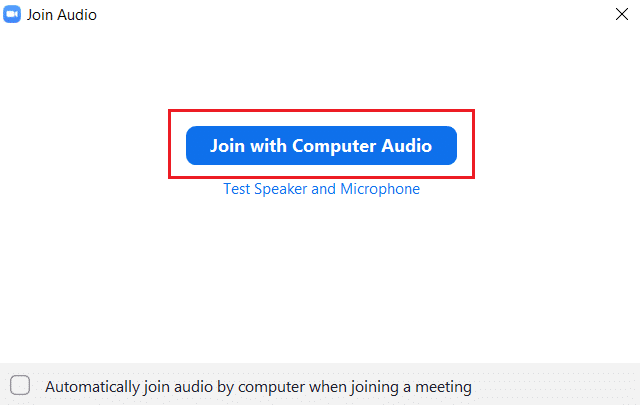
10. Kada su svi hardverski testovi uspešni, kliknite na „Pridruži se sastanku“ ukoliko želite da se pridružite novom sastanku ili zatvorite prozor Zoom Cloud Meetings.
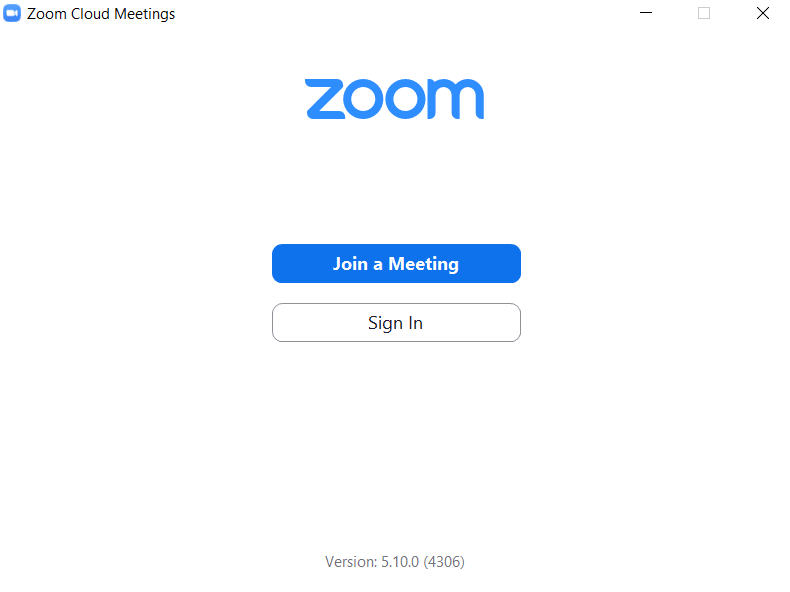
Metod 2: Na Androidu
Zoom sastanci se mogu obavljati i na iOS i Android uređajima. Potrebno je da imate instaliranu zvaničnu Zoom aplikaciju na telefonu kako biste pokrenuli Zoom video test. Pratite korake navedene u nastavku da biste to uradili:
Napomena: Podešavanja na pametnim telefonima nisu identična. Razlikuju se od proizvođača do proizvođača, pa proverite tačna podešavanja pre bilo kakvih izmena.
1. Otvorite aplikaciju Play prodavnica na svom uređaju.
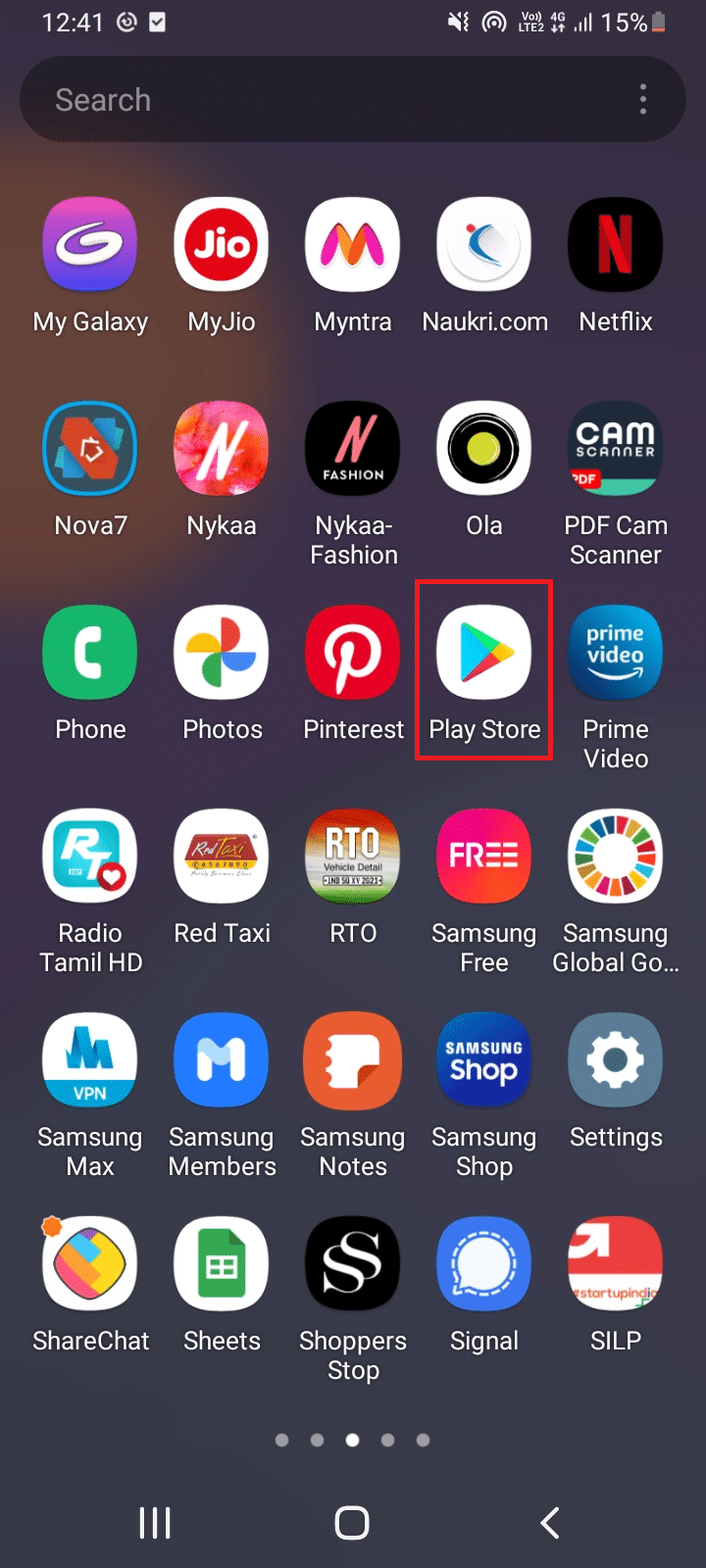
2. Pretražite „Zoom“ u traci za pretragu Play prodavnice i instalirajte aplikaciju.
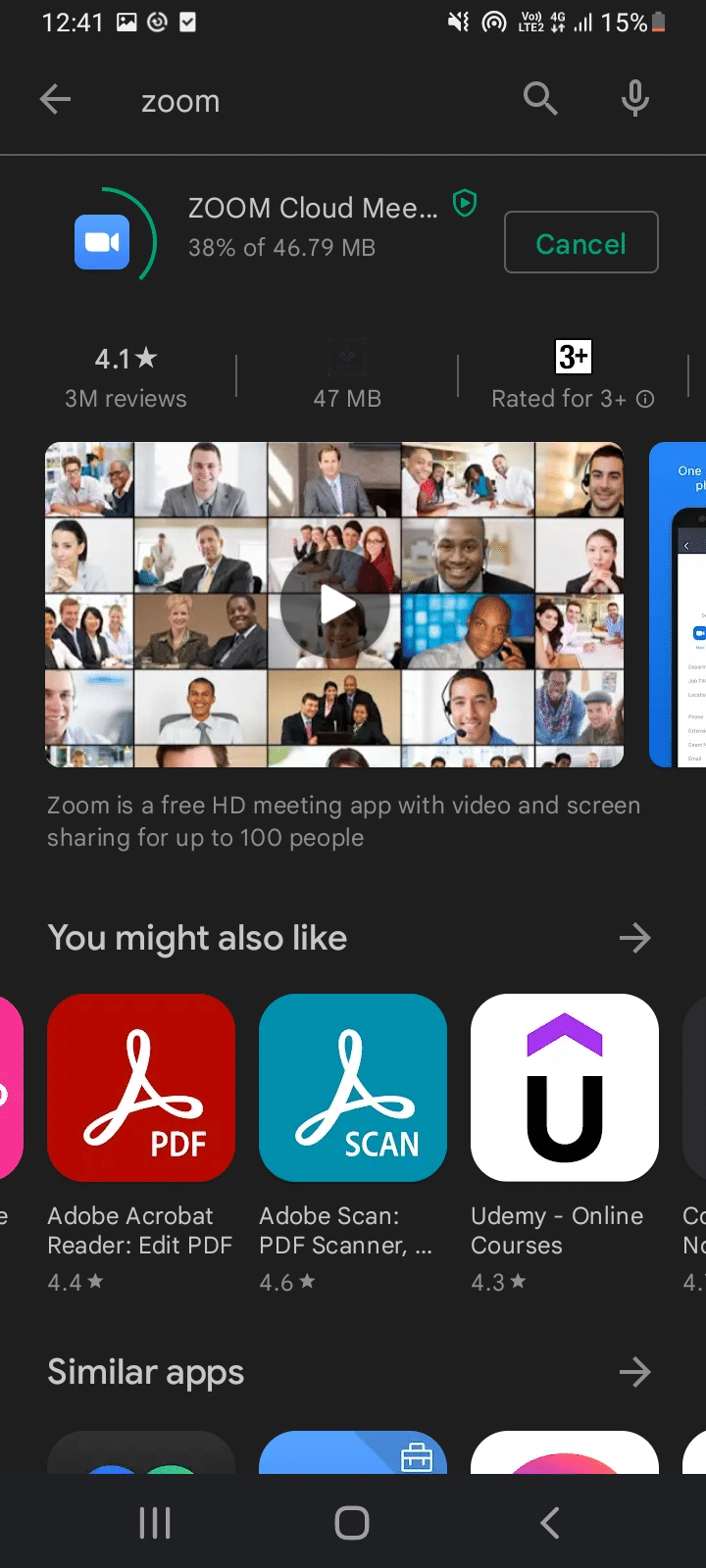
3. Otvorite Zoom Test Meeting stranicu u pretraživaču i dodirnite „Pridruži se“.
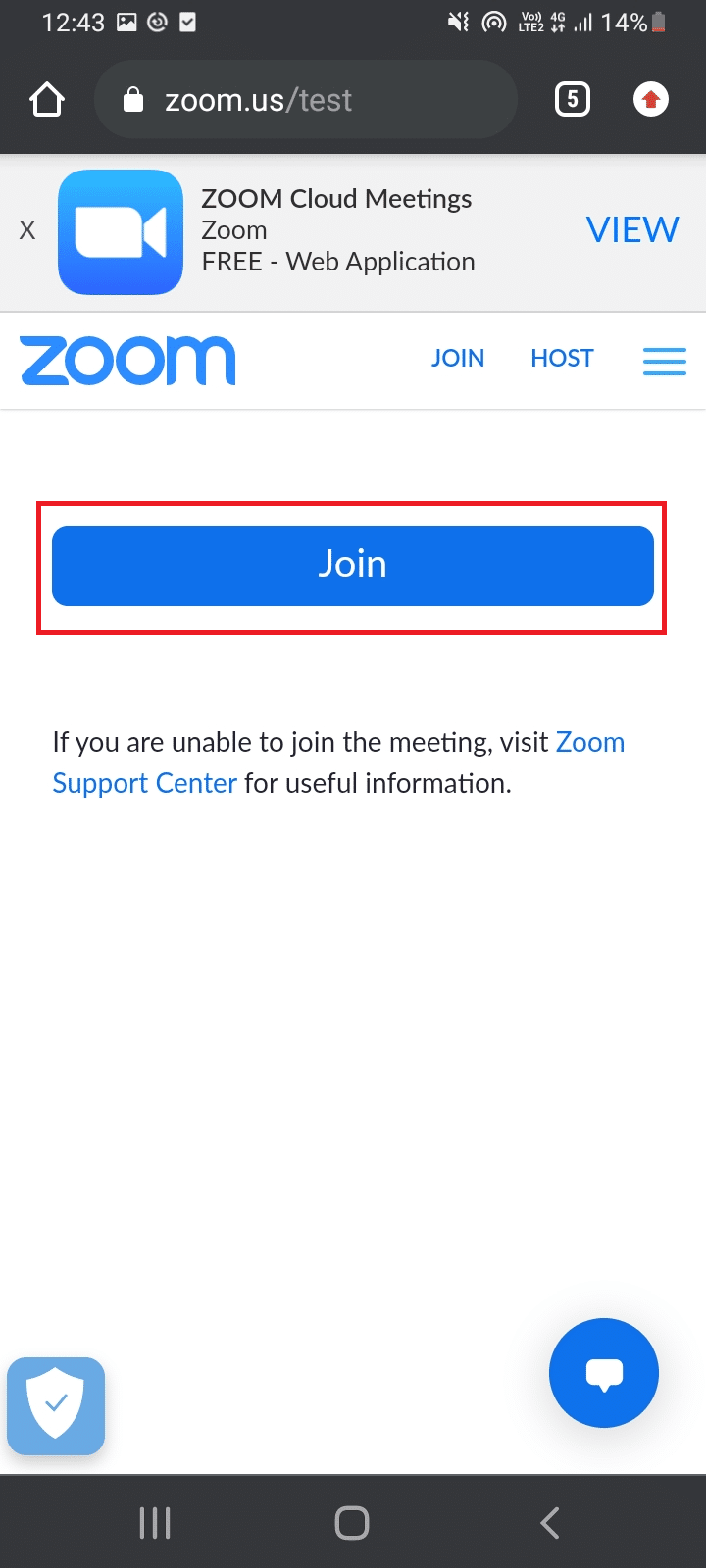
4. Dozvolite pretraživaču da otvori aplikaciju Zoom. Ovde izaberite Zoom aplikaciju i tapnite na „Uvek“.
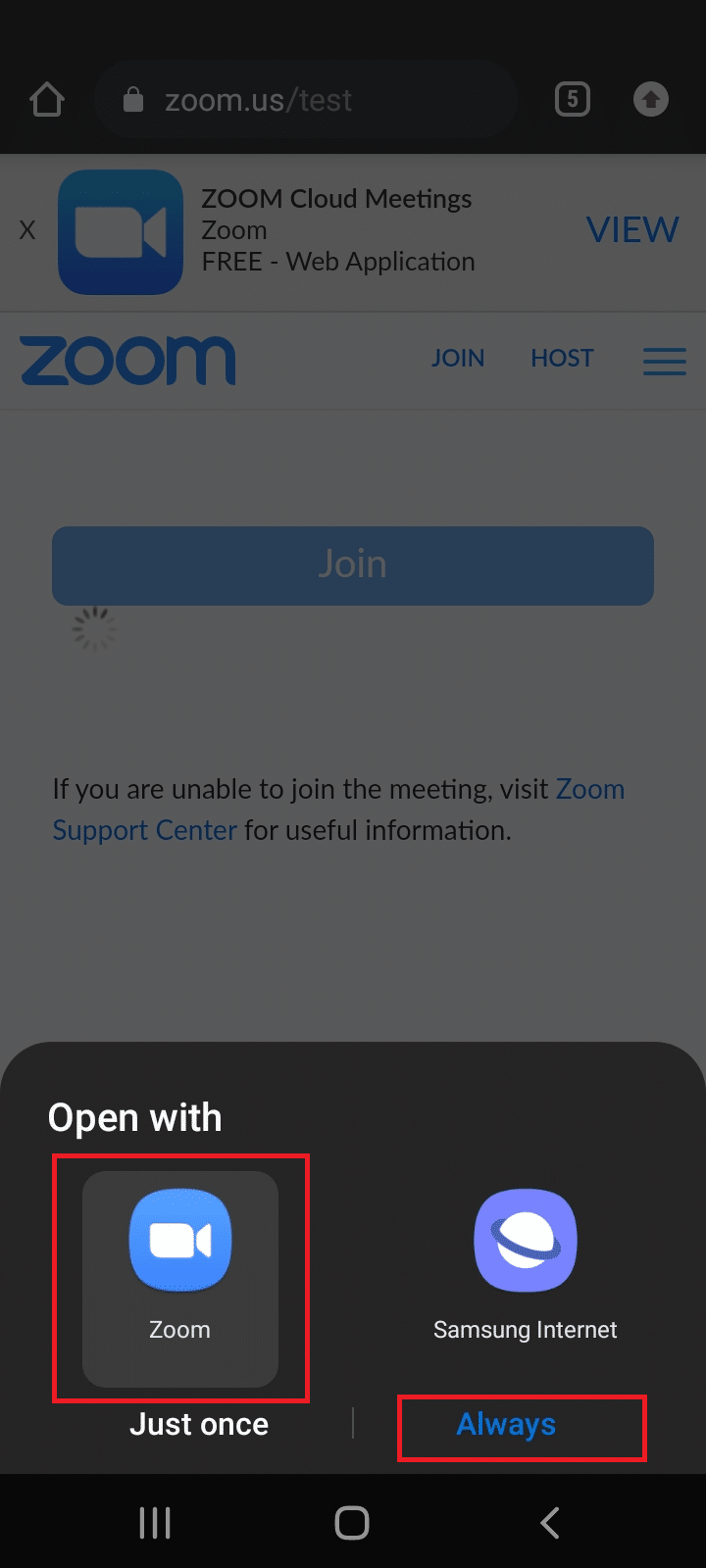
Napomena: Dozvolite aplikaciji Zoom pristup kameri i mikrofonu ako se to od vas zatraži.
5. Unesite svoje ime i tapnite na „OK“ kako biste se pripremili za probni sastanak. Sastanak će započeti porukom.
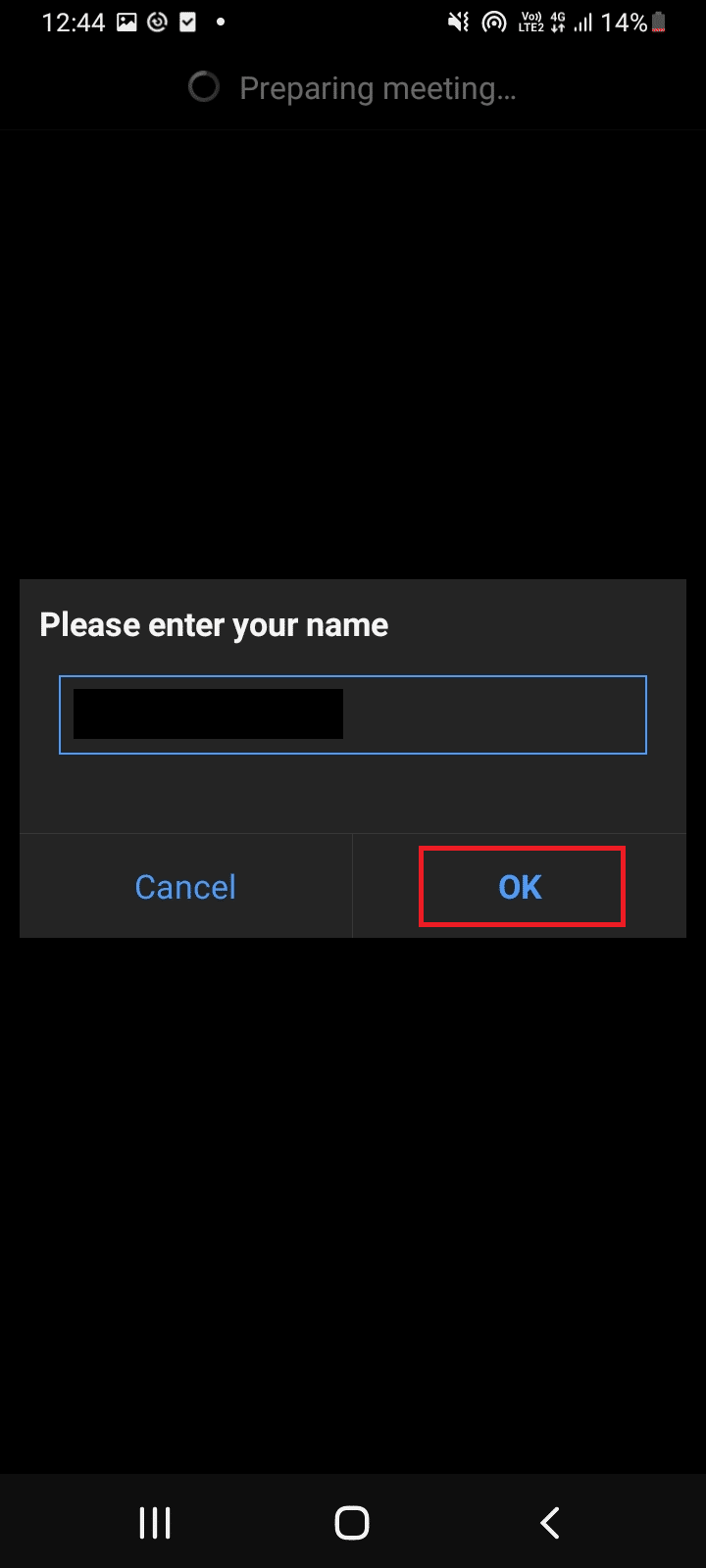
6. Ako vaš mikrofon i kamera rade ispravno, videćete zelene štiklirane oznake pored njih. Tapnite na „Završi test“ da biste završili režim testiranja.
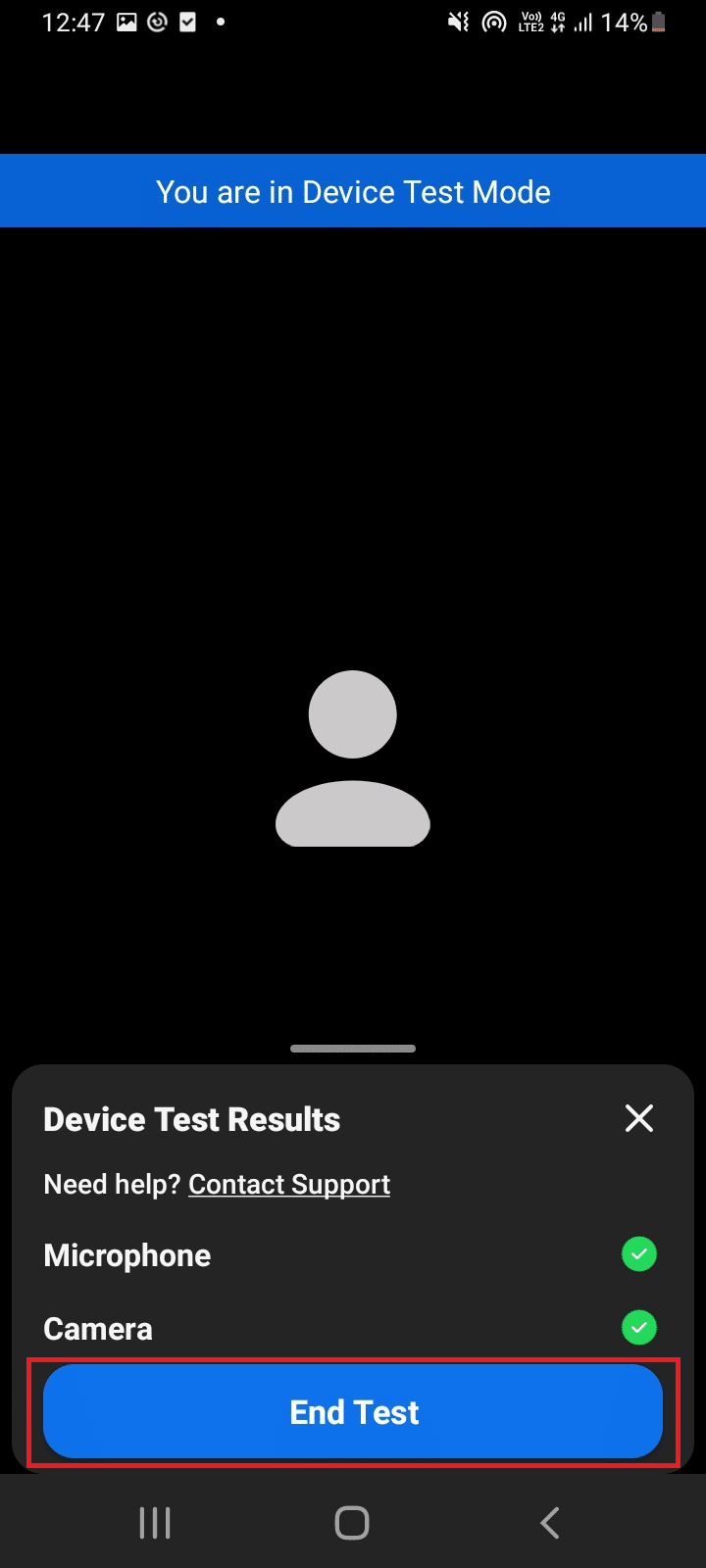
7. Nakon završetka probnog sastanka, možete se pridružiti sastanku ili zatvoriti aplikaciju.
Eto, ovako možete izvršiti Zoom video test na Android uređaju.
Često postavljana pitanja (FAQ)
P1. Da li Bluetooth slušalice rade bez problema na Zoom sastancima?
Odg. Da, Bluetooth slušalice rade bez problema ukoliko su povezane sa kompatibilnim računarom ili mobilnim telefonom.
P2. Da li je Zoom besplatan?
Odg. Zoom sastancima možete slobodno da se pridružite kao učesnik. Međutim, morate se registrovati i kreirati nalog da biste organizovali i zakazali sastanak, što je takođe besplatno. Ipak, postoje određena ograničenja u vremenu i funkcijama ukoliko sastanci imaju više od 3 osobe i traju duže od 40 minuta. Možete kupiti plaćene planove u skladu sa vašim potrebama da biste uklonili ova ograničenja.
P3. Da li se Zoom može koristiti putem Smart TV-a?
Odg. Možete da gledate Zoom sastanke koristeći opciju prebacivanja ekrana. Potrebno je da uparite TV sa uređajem kao što je mobilni telefon ili tablet i omogućite opciju prebacivanja. Takođe možete koristiti Google Chromecast ili HDMI kabl da povežete Zoom sa TV ekranom.
***
Nadamo se da je ovaj vodič bio koristan i da ste uspeli da izvršite Zoom video test. Ako imate pitanja ili sugestije, slobodno ih ostavite u odeljku za komentare. Takođe, javite nam šta biste želeli da naučite sledeće.